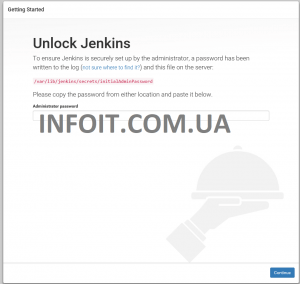Как установить Jenkins на AlmaLinux 8
В этом руководстве мы покажем вам, как установить Jenkins на AlmaLinux 8. Для тех из вас, кто не знал, Jenkins — это инструмент непрерывной интеграции с открытым исходным кодом, который помогает автоматизировать сборку, тестирование и развертывание программного обеспечения, задействованного в процесс разработки программного обеспечения. Он написан на Java. База Jenkins поддерживает множество инструментов, включая SVN, Ant, Maven и JUnit. Сообщество может добавлять дополнительные функции с помощью плагинов. Это означает, что Jenkins можно настроить для каждого проекта. Также для проектов с другими языками / технологиями, такими как B. PHP, Ruby или .NET.
В этой статье предполагается, что у вас есть хотя бы базовые знания Linux, вы знаете, как использовать оболочку, и, что наиболее важно, вы размещаете свой сайт на собственном VPS. Установка довольно проста и предполагает, что вы работаете с учетной записью root, в противном случае вам может потребоваться добавить ‘ sudo‘ к командам для получения привилегий root. Я покажу вам пошаговую установку Jenkins на AlmaLinux 8. Вы можете следовать тем же инструкциям для Rocky Linux.
Установите Jenkins на AlmaLinux 8
Шаг 1. Во-первых, давайте начнем с проверки актуальности вашей системы.
sudo dnf update sudo dnf install epel-release
Шаг 2. Установка Java.
Для Jenkins требуется Java JRE v8 или v11. Итак, установите Java, используя следующую команду:
sudo dnf install java-11-openjdk
Проверьте версию Java:
java --version
Шаг 3. Установка Jenkins на AlmaLinux 8.
Теперь мы добавляем репозиторий Jenkins в ваш AlmaLinux / Rocky Linux. Сначала импортируйте ключ Jenkins в систему:
rpm --import https://pkg.jenkins.io/redhat-stable/jenkins.io.key
Далее добавляем создать репозиторий:
cd /etc/yum.repos.d/ curl -O https://pkg.jenkins.io/redhat-stable/jenkins.repo
Затем установите Jenkins с помощью следующей команды:
sudo dnf makecache sudo dnf install jenkins
После установки запустите и проверьте статус Jenkins, выполнив команды:
sudo systemctl start jenkins sudo systemctl status jenkins
Шаг 4. Настройте брандмауэр.
Настройте FirewallD, чтобы разрешить внешним машинам доступ к Jenkins:
sudo firewall-cmd --permanent --add-port=8080/tcp sudo firewall-cmd --reload
Шаг 5. Создайте пароль администратора.
Дженкинс создаст пароль для пользователя Admin, чтобы найти эту команду, указанную ниже, а затем скопировать то же самое:
sudo cat /var/lib/jenkins/secrets/initialAdminPassword
Шаг 6. Доступ к веб-интерфейсу Jenkins.
После завершения пошаговой установки откройте браузер либо в вашей локальной системе, либо в любой другой системе, которая может получить доступ к IP-адресу системы, в которой установлен сервер Jenkins:
http://server-ip-address:8080
Поздравляю! Вы успешно установили Jenkins . Благодарим за использование этого руководства по установке Jenkins в вашей системе AlmaLinux 8. Для получения дополнительной помощи или полезной информации мы рекомендуем вам посетить официальный сайт Jenkins .